Atualmente nossos dispositivos como notebooks ou celulares contam como um grande número de informações sobre nossa vida pessoal. Por isso, algumas medidas como mudar a senha do wifi podem ser essenciais para manter a segurança dos seus dados e dos de quem faça uso da mesma rede de internet.
Apesar de algumas operadoras indicarem que o procedimento só deve ser feito por um técnico especializado, trata-se de uma operação simples e não é preciso ser nenhum expert para realizá-la. Sobretudo, quando algumas informações essenciais estão disponibilizadas nas etiquetas presentes no modem.
A TIM, por exemplo, oferta aos clientes da TIM Ultrafibra Internet uma página descritiva com um tutorial para cada um dos modelos de modem utilizados pela empresa. Assim, o cliente pode seguir o passo-a-passo da própria operadora, o qual garante autonomia e liberdade para seus usuários.
Porém, se você for cliente de outras prestadoras do serviço que não forneçam informações similares, os procedimentos indicados abaixo são, via de regra, suficientes para que você realize a troca. Confira!
CONFIRA OS MELHORES PLANOS DA TIM COM OFERTAS PERFEITAS
Leia mais: WhatsApp ilimitado TIM: conheça os planos e desfrute!
Passo 1: identifique o IP do seu roteador
Geralmente essa informação está disponibilizada na etiqueta que vem colada junto ao roteador. Nela deve haver um conjunto de quatro grupos de números separados por pontos, tal como http://198.168.25.1. Nesse passo, o que é importante é você anotar esse endereço http.
Contudo, não é incomum encontrar aparelhos que não contem mais com essas informações na etiqueta, seja por desgaste, seja por ausência. Nessa situação, você pode encontrar o endereço IP do seu roteador da seguinte maneira, usando um computador vinculado à rede:
- Abra a pesquisa do Windows (Botão Windows + R);

- Na janela aberta, digite o comando cmd;
- Então, aberto o Prompt de Comando, digite ipconfig para ter acesso às informações de rede do sistema;

- Encontre a entrada Gateway Padrão, pois é ao lado dela e estará o IP do seu roteador. Nesse caso, o número 192.168.25.1 se repete (pois se trata do mesmo aparelho da primeira imagem). Anote-o!
Passo 2: acesse o Menu de configurações do roteador
Agora que você já conta com o endereço IP do roteador, basta acessar seu menu de opções através desse endereço. Então, copie-o e cole-o no seu navegador de internet, Google Chrome, Mozilla Firefox, Internet Explorer, Microsoft Edge ou qualquer outro.
Ao abrir o menu, você terá disponíveis várias opções para acessar o roteador diretamente pelo navegador. Porém, antes precisará passar pela página de autenticação, na qual deve informar as informações de login disponibilizadas na própria etiqueta do aparelho.
O mais tradicional é que tanto login quanto senha sejam admin. Contudo, pode ser o caso de a senha ser password ou precise ficar em branco. admin12345 também é uma possibilidade.
Passo 3: escolha o nome da sua rede
Apesar de haver várias entradas, o mais comum é que os roteadores saiam de fábrica com configurações bastante parecidas. Caso você queira trocar o nome da sua rede, acesse a entrada Wireless ou Internet (depende do modem) e procure pela seguintes opções: SSID, Wireless Name ou Network Name.
Nela, basta você inserir o nome desejado, o qual será encontrado pelos seus dispositivos quando alguém quiser se conectar ao wifi.
Passo 4: Como mudar a senha do wifi
Agora chegamos ao passo pelo qual você está realmente interessado. Tradicionalmente a operação é realizada dentro das seguintes entradas: Configurações avançadas ou Wireless Security. Nela, a primeira informação é relacionada ao protocolo de segurança com que a sua rede atua, e WPA2 ou WPA-Personal são as opções mais seguras atualmente.
Na sequência, você deve inserir nova senha da sua rede de internet na entrada adequada, a qual deve estar indicada com alguma dessas etiquetas: Senha, Password ou Shared Key. Geralmente as senhas disponibilizadas pelas operadoras são complicadas justamente porque os roteadores solicitam chaves com, pelo menos, 8 caracteres.
Além disso, elas devem ser resultado da combinação de letras e números. Porém, caso você queira incrementar ainda mais a sua segurança, pode adicionar também símbolos. Vale lembrar que, quanto mais complicada for a sua senha, menor a chance de ela ser invadida por terceiros mal-intencionados.
Leia mais: Existe plano com internet ilimitada no Brasil? Vale a pena?
Passo 5: Mudar a senha do wifi por banda (somente para aparelhos com Dual Band)
Atualmente, os roteadores mais modernos contam com duas faixas de frequência, as quais atuam simultaneamente. A primeira atua em 2.4GHz enquanto a segunda, em 5GHz. Por padrão, essa configuração é ativada pelas próprias prestadoras do serviço, mas pode ser o caso de você ter adquirido um aparelho desse tipo por conta própria. Nesse caso, essa configuração precisa ser realizada manualmente.
No caso de você deixar tanto o nome da rede quanto a senha idênticas, os próprios dispositivos que se vincularem a ela vão escolher a mais rápida enquanto as usam. Entretanto, deixando-as diferentes você pode selecionar quais aparelhos usarão cada uma delas. Quer um exemplo?
Suponhamos que você sabidamente já tenha percebido que uma das bandas é mais rápida do que a outra. Pode ser o caso, então, de você deixar a mais lenta somente para seus convidados, para seus filhos ou para quem quer que seja. Pode ser o caso também de você dedicar a banda mais rápida ao seu dispositivo profissional. Você é quem sabe!
Passo 6: Salve as alterações realizadas
Aplicar ou Salvar são geralmente os rótulos que representam o botão adequado para o salvamento das alterações realizadas. Por isso, não se esqueça de clicar nele, pois, do contrário, será necessário realizar todo o procedimento novamente.
TIM Ultrafibra tem tutoriais sobre como mudar a senha do wifi para cada modelo de modem
Com o intuito de facilitar a vida dos usuários da TIM Ultrafibra Internet que queiram saber como mudar a senha do wifi, a operadora preparou uma longa lista bem detalhada. Nela, todas as informações descritas acima estão presentes, porém os rótulos de entrada são identificados especificamente para cada modelo.
Apesar de o procedimento ser um tanto quanto intuitivo, pode ser que você tenha menos afinidade com o inglês do que outros usuários. Nesse caso, essa descrição pode ser de grande valia para te ajudar a concluí-lo. Ainda assim, vale ressaltar, você precisará pelo menos identificar o modelo do seu modem.
Neste link de suporte técnico você pode ter acesso a todas essas informações bem como a outras dúvidas relacionadas à TIM Ultrafibra Internet. Passa lá e vê se não descobre alguma coisa extra! Medidas de aumento da performance do seu periférico são uma das opções!
Leia mais: TIM Netflix: saiba como assistir Netflix com o plano da TIM
CONHEÇA AQUI OS MELHORES PLANOS DA TIM E SEJA MAIS
Se você gostou do nosso conteúdo, então acompanhe o Blog Mais TIM. Publicamos diariamente, pois você merece Mais!